Инструкция для Razer Nostromo
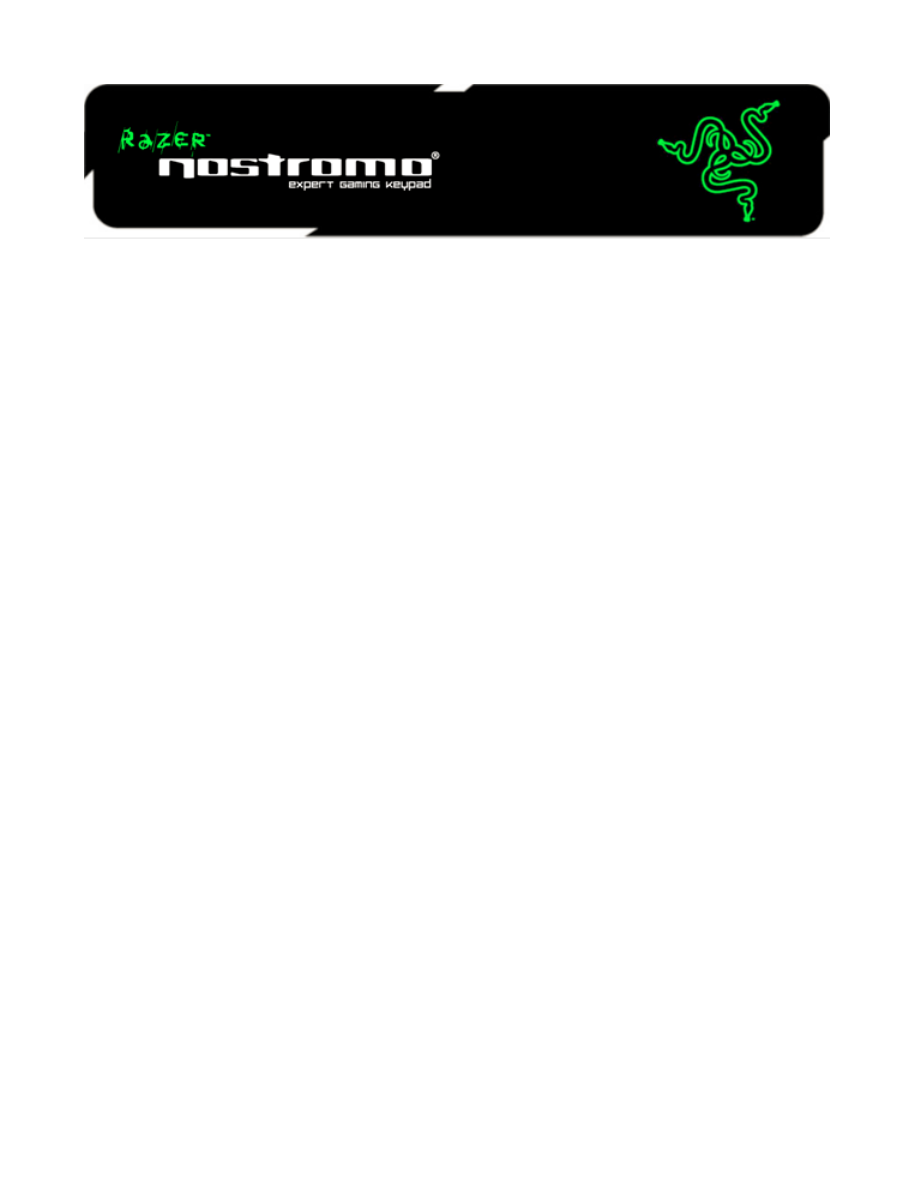
1 | razer
Вне зависимости от того, какие игры вам нравятся — шутеры от первого лица,
ММОРПГ или стратегии в реальном времени — конструкция игровой кнопочной
панели Razer Nostromo обеспечивает ваше преимущество в игре за счет
передовой эрногомики, которая делает возможным интуитивно понятное
управление игрой и максимальное удобство использования. В арсенал элементов
управления турнирного уровня входят 16 полностью программируемых клавиш
Hyperesponse, 8 раскладок клавиатуры, поддерживающие переключение «на
лету», а также специальная кнопка эмуляции джойстика, поддерживающая 8
направлений нажатия — все это встроено в одну игровую кнопочную панель, с
которой вы будете готовы к победе над любым противником.
Оглавление инструкции
- Страница 1 из 26
Вне зависимости от того, какие игры вам нравятся — шутеры от первого лица, ММОРПГ или стратегии в реальном времени — конструкция игровой кнопочной панели Razer Nostromo обеспечивает ваше преимущество в игре за счет передовой эрногомики, которая делает возможным интуитивно понятное управление игрой
- Страница 2 из 26
ОГЛАВЛЕНИЕ 1. КОМПЛЕКТАЦИЯ / СИСТЕМНЫЕ ТРЕБОВАНИЯ .................................... 3 2. РЕГИСТРАЦИЯ/ ТЕХНИЧЕСКАЯ ПОДДЕРЖКА........................................ 3 3. СХЕМА УСТРОЙСТВА ............................................................................. 4 4. ИСПОЛЬЗОВАНИЕ RAZER
- Страница 3 из 26
1. КОМПЛЕКТАЦИЯ / СИСТЕМНЫЕ ТРЕБОВАНИЯ КОМПЛЕКТАЦИЯ Игровая мини-клавиатура (кейпад) Razer Nostromo Краткое руководство Основное руководство СИСТЕМНЫЕ ТРЕБОВАНИЯ • ПК или MAC со свободным USB 2.0-портом • Windows® 8 / Windows® 7 / Windows Vista® / Windows® XP (32- разрядный) / Mac OS X
- Страница 4 из 26
3. СХЕМА УСТРОЙСТВА A. B. C. D. E. Удобная эргономичная форма и раскладка турнирного уровня 16 полностью программируемых клавиш Hyperesponse Подсветка цифровой клавиатуры и колеса прокрутки Программируемая восьминаправленная панель для большого пальца Регулируемая мягкая подставка под запястья 4 |
- Страница 5 из 26
4. ИСПОЛЬЗОВАНИЕ RAZER NOSTROMO РЕГУЛИРОВКА ПОДСТАВКИ ПОД ЗАПЯСТЬЕ Вы можете снять подставку под запястье и настроить её так, чтобы вам было наиболее комфортно осуществлять захват. ИСПОЛЬЗОВАНИЕ ПЕРЕКЛЮЧАТЕЛЯ ПОДСВЕТКИ Включение или отключение подсветки на Razer Nostromo. 5 | razer
- Страница 6 из 26
5. НАСТРОЙКА RAZER NOSTROMO Примечание: Шаги 2-4 можно пропустить, если установлен Razer Synapse 2.0 и создана учетная запись. Шаг 1. Подключите Razer Nostromo к USB-порту компьютера. Шаг 2. Загрузите установочный файл Razer Synapse 2.0 с веб-сайта www.razerzone.com/synapse2. Шаг 3. Запустите
- Страница 7 из 26
6. УСТАНОВКА RAZER NOSTROMO Отказ от ответственности: Функции, перечисленные ниже, требуют подключения к Razer Synapse 2.0. Кроме того, данные функции могут быть изменены в зависимости от текущей версии программного обеспечения и операционной системы. ВКЛАДКА КЛАВИШИ ЦИФРОВОГО БЛОКА Вкладка
- Страница 8 из 26
Профиль Профиль представляет собой удобный способ организации всех пользовательских настроек. При этом в Вашем распоряжении находится неограниченное количество профилей. Любые изменения, сделанные в каждой из вкладок, автоматически сохраняются и передаются в облачное хранилище. Вы можете создать
- Страница 9 из 26
Вкладка "Пользовательская Настройка" На вкладке "Пользовательская настройка" можно изменять основные функциональные параметры устройства, например назначения клавиш и чувствительность трекпада, для соответствия требованиям игрового процесса. Изменения, внесенные в данной вкладке, автоматически
- Страница 10 из 26
Вид сбоку Вид сбоку позволяет настроить кнопку для большого пальца, программируемый восьмипозиционный D-Pad для большого пальца и клавишу ПРОБЕЛ. 10 | For gamers. by gamers™
- Страница 11 из 26
Меню Назначения Клавиш Изначально каждой клавише задано значение По умолчанию. Однако пользователь имеет возможность изменить функции этих клавиш, нажав необходимую кнопку для доступа к главному раскрывающемуся меню. Ниже перечислены параметры персональной настройки и их функционал. По умолчанию
- Страница 12 из 26
Функция коавиатуры Данный параметр позволяет назначить любой клавише другую функцию на клавиатуре. Чтобы выбрать функцию клавиатуры , выберите раздел Функция клавиатуры в главном раскрывающемся меню и введите клавишу, которая будет использоваться, в нижеприведенном поле. Также можно использовать
- Страница 13 из 26
Макрос Макрос — это предварительно записанная последовательность нажатий клавиш и кнопок, которая выполняется в определенный период времени. Назначив одной из кнопок макрос, можно быстро и легко выполнять последовательность команд. При выборе данного параметра в раскрывающемся меню отображается
- Страница 14 из 26
Запуск программы Функция «Запустить программу» позволяет открыть программу или сайт, нажав соответствующую кнопку. Если выбрать пункт «Запустить программу» в Меню назначения клавиш, появятся два варианта: вы можете либо выбрать программу, либо вписать адрес веб-сайта. Функция джойстика Эта функция
- Страница 15 из 26
Отключение Эта функция блокирует назначенную кнопку. Используйте функцию "Отключение ", если какую-либо кнопку не требуется использовать или если определенная кнопка мешает в игре. 15 | razer
- Страница 16 из 26
Вкладка "Подсветка " На этой вкладке можно настроить подсветку клавиатуры, используя бегунок «Яркость» или параметр «Мигание». Здесь же можно активировать функцию, которая автоматически отключает подсветку, когда экран переходит в спящий режим. 16 | For gamers. by gamers™
- Страница 17 из 26
ВКЛАДКА "МАКРОС" Вкладка "Макрос" позволяет создавать последовательности нажатий клавиш и кнопок. Вы можете создавать и использовать большое количество макросов и длинных макрокоманд. переименовать макрос, необходимо ввести имя в поле Имя макроса. В разделе макроса доступны и другие параметры,
- Страница 18 из 26
В разделе "Макрос" также можно вводить значение задержки между командами. Значение задержки между командами регистрируется при введении в поле Задержка записи. В поле Задержка по умолчанию указано предустановленное время задержки (в секундах). При выборе значения Без задержки паузы между нажатиями
- Страница 19 из 26
После записи макроса введенную команду можно редактировать, выбрав ее на экране макроса. Нажатия клавиши или кнопки расположены последовательно, первая команда отображается в верхней строке экрана. Кнопка позволяет редактировать определенную команду, а кнопка — удалять команду. С помощью кнопок
- Страница 20 из 26
При нажатиии кнопки появляется новое окно рядом со списком макрокоманд. Раскрывающееся меню в этом окне позволяет выбрать нажатие клавиши или значение задержки, которое будет добавлено перед или после выделенной макрокоманды. 20 | For gamers. by gamers™
- Страница 21 из 26
Чтобы добавить новый набор макрокоманд, нажмите кнопку в меню нажатий клавиш или введите временные задержки в поле длительности меню задержки. 21 | razer
- Страница 22 из 26
7. БЕЗОПАСНОСТЬ И ОБСЛУЖИВАНИЕ ПРАВИЛА ТЕХНИКИ БЕЗОПАСНОСТИ Для обеспечения безопасности при использовании Razer Nostromo рекомендуется следовать приведенным ниже правилам: 1. Если при работе с устройством возникли неполадки, которые не удалось устранить с помощью рекомендуемых действий, отключите
- Страница 23 из 26
1. Располагайте клавиатуру и монитор прямо перед собой, рядом поместите мышь. Держите локти сбоку от тела, не отводя их слишком далеко. При этом мышь должна находиться на таком расстоянии, чтобы за ней не нужно было тянуться. 2. Отрегулируйте высоту стула и стола таким образом, чтобы клавиатура и
- Страница 24 из 26
8. ЮРИДИЧЕСКАЯ ИНФОРМАЦИЯ АВТОРСКИЕ ПРАВА И ИНФОРМАЦИЯ ОБ ИНТЕЛЛЕКТУАЛЬНОЙ СОБСТВЕННОСТИ © Razer Inc.,2010. Все права защищены. Razer, девиз «For Gamers. By Gamers» и логотип с изображением трехголовой змеи, являются торговыми знаками или зарегистрированными торговыми знаками корпорации Razer Inc.
- Страница 25 из 26
ДОПОЛНИТЕЛЬНЫЕ РАСХОДЫ Во избежание недоразумений, компания Razer ни при каких обстоятельствах не несет ответственности за дополнительные расходы, понесенные вами вследствие приобретения продукта, кроме случаев, когда вам было сообщено о возможности таковых, и ни при каких условиях компания Razer
- Страница 26 из 26
 1
1 2
2 3
3 4
4 5
5 6
6 7
7 8
8 9
9 10
10 11
11 12
12 13
13 14
14 15
15 16
16 17
17 18
18 19
19 20
20 21
21 22
22 23
23 24
24 25
25










